
Boxoft Photos Cool Maker(照片美化软件)
版本:v3.9

想要让自己的照片更加好看吗?来试试小编带来的这款 Boxoft Photos Cool Maker 吧!这款软件能够帮助用户对图片进行美化处理,包含多种特效和滤镜,操作非常简单,不需要什么技巧就能够制作出好看的图片效果,处理图片的时候可以预览效果,方便用户进行调整。
1、可以编辑图像并添加令人惊叹的效果;
2、提供良好的背景,或者您可以从计算机中选择;
3、通过PC或数码相机直接获取图像;
4、启用将图像混合到另一个图像上;
5、支持用户在处理图像的同时时预览图像效果;
6、软件为用户提供了多种素材可以直接使用;
7、该软件提供100多种类型的剪贴画装饰;
8、启用对图像,阳光,星光,链式照明等的增光效果;
9、允许用户在语音框架内添加文本内容;
10、提供图像边框,可以添加图像边框;
11、用户可以根据自己的需要启用带有差异帧的边缘图像;
12、该工具支持删除图层,撤消,重做等等基础的操作;
13、允许以不同格式保存图像:JPG,PNG,TIFF,BMP;
14、支持用户直接启用打印输出编辑的图像;
1、简单好用,只需要轻轻的点击几下就可以让用户的相片变得美观。
2、直观简洁的用户界面,所有的功能都集中在一个界面中,轻松打开使用。
3、可以很轻松的为相片嵌入背景,让相片展现出令人震惊的效果。
4、可以使用软件提供的贴纸等添加到相片的任何位置,以充实相片内容。
5、无需太过专业的图像处理技术,一般的用户也可以在短时间内处理图像。
6、通过最简单的方式即可帮助用户优化相片,让相片更加的精美。
7、用户可以选择合适的背景应用到相片上,还可以在相片中添加蒙版和框架。
8、允许用户以任意尺寸打印相片,还可以将指定尺寸的纸张上排列打印相片。
9、提供格式转换功能,可以将平常的相片格式转换成其它的常用的图像格式。
10、通过转换图像的格式,让用户可以轻松的在各种设备上查看相片。
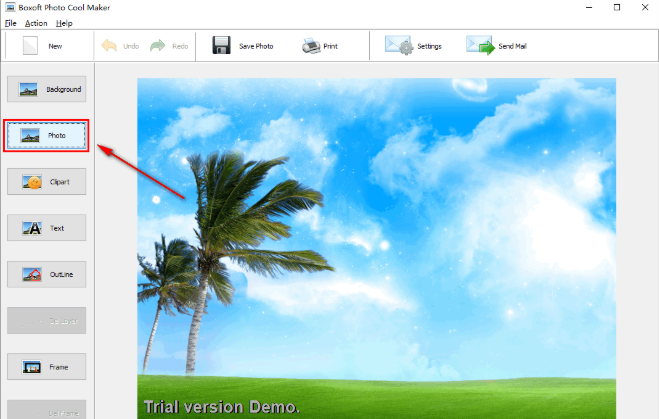
1、安装软件之后打开您将看到如下的用户界面,点击左侧按钮添加相片到背景中。
2、如图添加完成之后您可以调整图像的位置以及大小。
3、还可以适当的选装图像的角度,以此矫正图像的方向。
4、选中图像后,在编辑面板的顶部出现工具栏,点击此工具可以为图像添加对应的蒙版效果。
5、打开效果功能,选择对应的效果添加到图像中。
6、还可以为图像添加边框,效果如下所示,也是直接选择就可以。
7、点击工具栏最后一个选项,可以适当的调整图像的效果参数。
8、如果需要切换图像的背景,您可以点击左侧的第一个按钮。
9、然后在该界面中选择您需要的背景样式添加,如需在本地添加则勾选第二个选项在本地添加。
10、可以打开贴纸库,在贴纸库中选择喜欢的贴纸添加到图像中。
11、如果要在图像中添加文本,可以打开此界面,选择对话框的样式,在输入框中输入文字。
12、单击此按钮可以选择相框,该相框是用于整体的相片,如图所示。
13、完成图像的优化处理之后,点击顶部的“保存”按钮将其保存到制定的位置中。
14、在保存的时候,选择好保存位置,您还可以切换图像格式,将图像保存为其它的格式。
以上就是非凡小编为大家带来的Boxoft Photos Cool Maker(照片美化软件)下载,想要了解更多实用工具类软件就请多多关注非凡软件站吧~